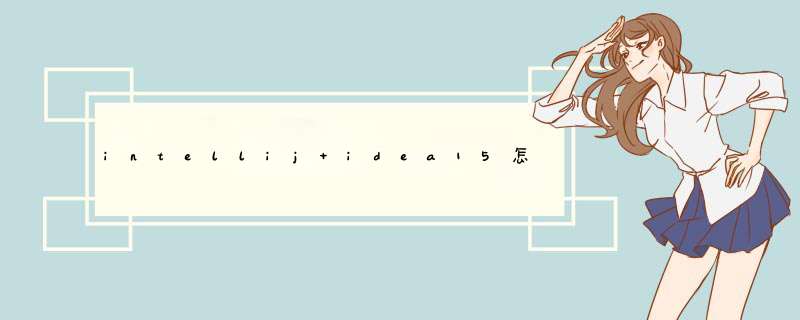
http://my.oschina.net/xianggao/blog/97539
IntelliJ IDEA 问题解决:
1.乱码,主要是快捷键的字样显示乱码 中文字体显示乱码?
2.菜单项等的字体太小,怎么能设置下?
------------------------------------------------
实用快捷键:
Ctrl+/ 或 Ctrl+Shift+/ 注释(// 或者/*...*/ )
Ctrl+D 复制行
Ctrl+X 删除行
快速修复 alt+enter (modify/cast)
代码提示 alt+/
ctr+G 定位某一行
Shift+F6 重构-重命名
Ctrl+R 替换文本
Ctrl+F 查找文本
Ctrl+E 最近打开的文件
Ctrl+J 自动代码
组织导入 ctr+alt+O
格式化代码 ctr+alt+L
大小写转化 ctr+shift+U
--------------------------
IntelliJ Idea 常用快捷键列表
Alt+回车 导入包,自动修正
Ctrl+N 查找类
Ctrl+Shift+N 查找文件
Ctrl+Alt+L 格式化代码
Ctrl+Alt+O 优化导入的类和包
Alt+Insert 生成代码(如get,set方法,构造函数等)
Ctrl+E或者Alt+Shift+C 最近更改的代码
Ctrl+R 替换文本
Ctrl+F 查找文本
Ctrl+Shift+Space 自动补全代码
Ctrl+空格 代码提示
Ctrl+Alt+Space 类名或接口名提示
Ctrl+P 方法参数提示
Ctrl+Shift+Alt+N 查找类中的方法或变量
Alt+Shift+C 对比最近修改的代码
Shift+F6 重构-重命名
Ctrl+Shift+先上键
Ctrl+X 删除行
Ctrl+D 复制行
Ctrl+/ 或 Ctrl+Shift+/ 注释(// 或者/*...*/ )
Ctrl+J 自动代码
Ctrl+E 最近打开的文件
Ctrl+H 显示类结构图
Ctrl+Q 显示注释文档
Alt+F1 查找代码所在位置
Alt+1 快速打开或隐藏工程面板
Ctrl+Alt+ left/right 返回至上次浏览的位置
Alt+ left/right 切换代码视图
Alt+ Up/Down 在方法间快速移动定位
Ctrl+Shift+Up/Down 代码向上/下移动。
F2 或Shift+F2 高亮错误或警告快速定位
代码标签输入完成后,按Tab,生成代码。
选中文本,按Ctrl+Shift+F7 ,高亮显示所有该文本,按Esc高亮消失。
Ctrl+W 选中代码,连续按会有其他效果
选中文本,按Alt+F3 ,逐个往下查找相同文本,并高亮显示。
Ctrl+Up/Down 光标跳转到第一行或最后一行下
Ctrl+B 快速打开光标处的类或方法
------------------------------------------------------------------------------------------------------------
1. IDEA内存优化
因机器本身的配置而配置:
\IntelliJ IDEA 8\bin\idea.exe.vmoptions
-----------------------------------------
-Xms64m
-Xmx256m
-XX:MaxPermSize=92m
-ea
-server
-Dsun.awt.keepWorkingSetOnMinimize=true
2. 查询快捷键
CTRL+N 查找类
CTRL+SHIFT+N 查找文件
CTRL+SHIFT+ALT+N 查找类中的方法或变量
CIRL+B 找变量的来源
CTRL+ALT+B 找所有的子类
CTRL+SHIFT+B 找变量的类
CTRL+G 定位行
CTRL+F 在当前窗口查找文本
CTRL+SHIFT+F 在指定窗口查找文本
CTRL+R 在 当前窗口替换文本
CTRL+SHIFT+R 在指定窗口替换文本
ALT+SHIFT+C 查找修改的文件
CTRL+E 最近打开的文件
F3 向下查找关键字出现位置
SHIFT+F3 向上一个关键字出现位置
F4 查找变量来源
CTRL+ALT+F7 选中的字符查找工程出现的地方
CTRL+SHIFT+O d出显示查找内容
3. 自动代码
ALT+回车 导入包,自动修正
CTRL+ALT+L 格式化代码
CTRL+ALT+I 自动缩进
CTRL+ALT+O 优化导入的类和包
ALT+INSERT 生成代码(如GET,SET方法,构造函数等)
CTRL+E 最近更改的代码
CTRL+SHIFT+SPACE 自动补全代码
CTRL+空格 代码提示
CTRL+ALT+SPACE 类名或接口名提示
CTRL+P 方法参数提示
CTRL+J 自动代码
CTRL+ALT+T 把选中的代码放在 TRY{} IF{} ELSE{} 里
官网:https://www.jetbrains.com/
File->setting设置字体大小(font),风格(appearance),忽略文件(file types,.idea为忽略idea文件加分号结束)
Modules加jdk
Idea自动保存
ctrl+alt+空格=代码提示
Psvm+回车=快速生成main方法
Ctrl+alt+l=格式化
Ctrl+n=搜索类(文件)
Shift+f6=重命名
Ctrl+q=查看代码提示及内容
ctrl+y=删除当前行
Ctrl+d=复制粘贴当前行到下一行
Alt+回车=导包
Ctrl+/=注释单行 Ctrl++shift+/=注释多行
选中代码Ctrl+alt+t=加trycatch
Alt+insert=加getset方法等
for循环:快捷键循环值.for回车,打印出for循环语句
fori也可以快捷打印for循环
Idea改eclipse快捷键:settings->keymap->下拉框选
构造器创建快捷键:alt+insert后选择constructor,select none为创建无参构造器
输出:要输出的内容.sout回车
get/set快捷键:alt+inset后选择getter或者setter或者getter and setter
继承树快捷键:CTRL+h
代码自动生成try catch等代码块快捷键:选择一行代码CTRL+alt+t,选择对应代码块
setting->editor->live templates->右上角+号,选template,创建后右上角+号,选live,第一个文本框为syso,第二个为描述“输出”,第三个为对应语句->点击下方define选择应用语句,方法上注释模板也可以用这个
setting->editor->file and code templates点击可更改(所有类型)信息
setting->editor->file and code templates点击includes修改类的头文件
File->new->project->java enterprise->右侧为配置选web application->next,,,
2020版idea先创建普通Java项目,然后右键add framework是 support选择加web application,tomcat在右上角下拉框的edit,,设置server服务器和department部署项目
Tomcat部署是双向的,项目部署到tomcat上,项目导入tomcat(modules设置)包
注解@webservlet(urlpattens=“form的action”)
File new project—选maven勾选—maven(quickstart,site,webapp常用)—一步步往下,会有较长时间加载插件
Source/test/等
菜单栏Code-override method可有servlet方法
选择类右键选Show in explorer可进入类存储地址
将编译生成的.java文件在idea中打开可以查看源码
欢迎分享,转载请注明来源:内存溢出

 微信扫一扫
微信扫一扫
 支付宝扫一扫
支付宝扫一扫
评论列表(0条)